自己平时测试工作中经常要在Linux下搭建测试环境,有涉及到启动/终止服务器,修改tomcat配置文件,偶尔碰到端口被占用。。。
这时就不得不需要一些基本的Linux命令来处理遇到的这些问题
1.cd命令
用于切换目录(可以一级一级地切换,也可以一次性切换到指定目录)
[han@56 ~]$ cd shipping/
[han@56 ~]$ cd shipping/apache-tomcat-7.0.55/bin/
[han@56 ~]$ cd .. 返回上一级目录
[han@56 ~]$ cd / 返回根目录
2.ls命令
显示当前目录中有哪些文件
[han@56 ~]$ ls
2017-03-27_all.log gold shipping test
[han@56 ~]$ ls -a 显示所有文件,包括隐藏文件(前面带有"."的文件)
. 2017-03-27_all.log .bash_history .bashrc .java shipping test
.. .ansible .bash_profile gold .lesshst .ssh .viminfo
[han@56 ~]$ ls -l 显示文件的详细信息
总用量 276
-rw-r--r--. 1 hanmengkai Default 269527 3月 27 16:41 2017-03-27_all.log
drwxr-xr-x. 4 hanmengkai Default 4096 3月 2 09:41 gold
drwxr-xr-x. 3 hanmengkai Default 4096 3月 1 18:58 shipping
drwxr-xr-x. 3 hanmengkai Default 4096 5月 12 13:56 test
3.mkdir命令
创建目录
[han@56 test]$ mkdir kk 在当前目录下创建一个新目录
[han@56 test]$ mkdir qq aa 同时创建多个目录
[han@56 test]$ mkdir -p kk/mk 加上-p参数,就可以在某个目录下创建一个新目录
4.rm命令
删除文件或目录
[han@56 test]$ rm sh.xml 删除一个文件(后跟文件名)
[han@56 test]$ rm -i ssa.xml 加上参数-i,删除前会询问是否删除
rm:是否删除普通文件 "ssa.xml"?
[han@56 test]$ rm -i *.log 删除任何.log文件;删除前逐一询问确认
rm:是否删除普通空文件 "1.log"?n
rm:是否删除普通空文件 "2.log"?n
rm:是否删除普通空文件 "3.log"?n
[han@56 test]$ rm -r kk 加上参数-r,表示删除目录kk
[han@56 test]$ rm -ri qq 将qq目录及目录中档案删除,(不加i参数,则不会询问)
rm:是否进入目录"qq"? y
rm:是否进入目录"qq/qq"? y
rm:是否删除目录 "qq/qq/km"?y
rm:是否删除目录 "qq/qq/mk"?y<br><br>删除一个目录及其中的子目录,不作询问<br>rm -rf -f 就是直接强行删除
5.cp命令
复制文件或目录
cp [选项]... 源... 目的
[han@56 test]$ cp 1.log aa/ 将1.log文件复制到aa目录下<br>
[han@56 test]$ cp -r aa/ ccvv/ 将aa目录及目录中的内容复制到ccvv目录下
[han@56 test]$ cp -a 1.log 2.log 复制(备份)一个1.log文件,新文件的名字为2.log
[han@56 test]$ cp aa/1.log sh/ 将aa目录下的1.log文件复制到sh目录下
6.tar命令
可以把一堆文件或目录打包成一个文件,即可以打包、压缩、解压
语法:tar 参数 打包压缩后文件名 需要打包的文件/目录名
常用参数:-c 打包
-x 从压缩包中提取文件
-v 显示操作过程
-f 指定压缩/解压文件名
-z 打包同时压缩/解压缩
[han@56 test]$ tar -cvf log.tar 1.log 2.log 3.log 将3个log文件打成tar包,命名为log.tar
han@56 test]$ tar -xvf log.tar 解包
[han@56 test]$ tar -zcvf log.tar.gz 1.log 2.log 3.log 将3个log文件打成tar包并以gzip格式压缩,命名为log.tar.gz
[han@56 aa]$ tar -zxvf log.tar.gz 将log.tar.gz解压至当前文件夹
[han@56 aa]$ tar -zxvf log.tar.gz 1.log 只将压缩包中的1.log文件解压出来
[han@56 aa]$ tar -ztvf log.tar.gz 查看log.tar.gz中的文件名称(参数t)
-rw-r--r-- hanmengkai/Default 7 2017-05-12 15:34 1.log
-rw-r--r-- hanmengkai/Default 0 2017-05-12 15:15 2.log
-rw-r--r-- hanmengkai/Default 0 2017-05-12 15:15 3.log
[han@56 aa]$ tar -zxvf log.tar.gz -C wq/ -C参数可以将压缩包解压至指定的目录(这里指定的wq目录)
7.true命令
清空文件中的内容
[han@56 aa]$ true >catalina.out 这样就把文件中的内容清空了(可以在查看日志的时候用,先清空已存在日志,再重新打出日志,这样看起来眼睛就不容易瞎了。。。)
8.zip命令
压缩服务器上当前目录的内容为xxx.zip文件
zip -r xxx.zip ./*
解压zip文件到当前目录
unzip filename.zip
9.查看文件内容
(1)动态查看日志文件
[root@host-172-17-16-183 logs]# tail -f catalina.out
(2)查看文件的后100行
[root@host-172-17-16-183 logs]# tail -n 100 catalina.out
加上-n参数,100表示看后100行
10.vi命令编辑文件时的常用操作
(1)vi + 文件名进入文件后,先别切换至编辑模式,输入“:n”可以定位至第n行
(2)vi + 文件名进入文件后,先别切换至编辑模式,输入“dd”可以删除光标所在的那一行内容
(3)查看文件中包含某个字符
首先使用vi打开文件,然后输入/,斜杠后输入要查找的字符即可,如下
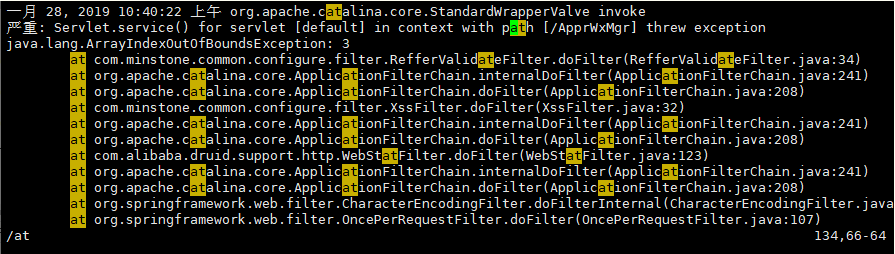
11.查找一个文件所在的位置
find命令
[root@host-172-17-16-183 logs]# find / -name nginx.conf 在根目录下查找nginx.conf文件
[root@host-172-17-16-183 logs]# find /etc -name '*srm*' #使用通配符*(0或者任意多个)。表示在/etc目录下查找文件名中含有字符串‘srm’的文件
[root@host-172-17-16-183 logs]# find . -name 'srm*' #表示当前目录下查找文件名开头是字符串‘srm’的文件
12.查看linux版本信息的一批命令
[root@localhost ~]# uname -a #显示电脑以及操作系统的相关信息
Linux localhost.localdomain 3.10.0-514.el7.x86_64 #1 SMP Tue Nov 22 16:42:41 UTC 2016 x86_64 x86_64 x86_64 GNU/Linux
[root@localhost ~]# cat /proc/version #内核版本
Linux version 3.10.0-514.el7.x86_64 (builder@kbuilder.dev.centos.org) (gcc version 4.8.5 20150623 (Red Hat 4.8.5-11) (GCC) ) #1 SMP Tue Nov 22 16:42:41 UTC 2016
[root@localhost ~]# cat /etc/issue #发行版本信息
\S
Kernel \r on an \m
[root@localhost ~]# lsb_release -a
LSB Version: :core-4.1-amd64:core-4.1-noarch
Distributor ID: CentOS
Description: CentOS Linux release 7.3.1611 (Core)
Release: 7.3.1611
Codename: Core
[root@localhost ~]#
13.vi模式下快速移动到行首或行尾
打开文件,不进入插入模式(不进入insert模式)
移动至行首:【Shift】+^(对应键盘上的数字6上面的符号)
移动至行尾:【Shift】+$(对应键盘上的数字4上面的符号)
14.vi模式下批量修改一个文件中的字符串(比如把一个配置文件中的一个ip改为另一个ip)
文件内全部替换:
首先vi打开一个文件,然后使用如下命令
:%s#localhost#192.168.0.11#g (如文件内有#,可用/替换,:%s/localhost/192.168.0.11/g)
--注:把localhost替换成192.168.0.11
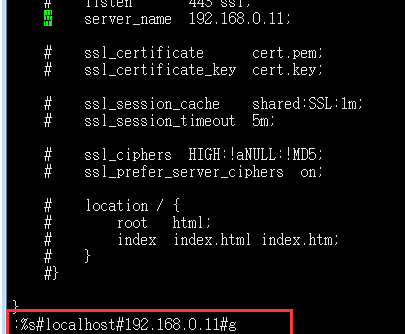
15.文件解压后,撤销解压
zip
zipinfo -1 xx.zip | xargs rm -rf
tar
tar -tf xx.tar | xargs rm -rf
16.把一台服务器的文件复制到另一台服务器
1、复制文件
格式:
scp 目录/文件名.文件格式 目标服务器用户名@ip地址:目标服务器目录
scp /u01/xxx.war 账号@ip:/u01/xx
2、复制目录(包括目录下的文件)
scp -r /u01/weblogic 账号@ip:/u01/weblogic
